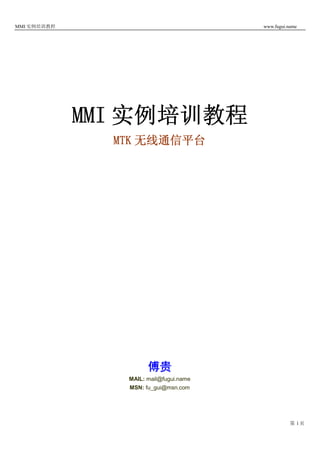
Mmi
- 1. MMI 实例培训教程 www.fugui.name MMI 实例培训教程 MTK 无线通信平台 傅贵 MAIL: mail@fugui.name MSN: fu_gui@msn.com 第 1页
- 2. MMI 实例培训教程 www.fugui.name 第一部份:基础............................................................................................................................................................................. 3 第一章:开始......................................................................................................................................................................... 3 第二章:屏幕......................................................................................................................................................................... 8 第三章:程序....................................................................................................................................................................... 12 第四章:资源....................................................................................................................................................................... 15 第五章:字串资源............................................................................................................................................................... 19 第六章:菜单资源............................................................................................................................................................... 21 第七章:图像资源............................................................................................................................................................... 26 第二部份:绘画...........................................................................................................................................................................28 第八章:开始....................................................................................................................................................................... 28 i 第九章:文本....................................................................................................................................................................... 32 第十章:图形....................................................................................................................................................................... 36 第十一章:图像 ................................................................................................................................................................... 41 第十二章:背景 ................................................................................................................................................................... 47 u 第十三章:层 ....................................................................................................................................................................... 55 第三部份:互动...........................................................................................................................................................................65 第十四章:开始 ................................................................................................................................................................... 65 第十五章:控件 ................................................................................................................................................................... 70 第十六章:键盘 ................................................................................................................................................................... 75 G 第十七章:触摸屏 ............................................................................................................................................................... 81 第十八章:高级控件 ...........................................................................................................................................................86 第十九章:屏幕模板 ...........................................................................................................................................................90 第二十章:高级模板 ...........................................................................................................................................................98 u F 第 2页
- 3. MMI 实例培训教程 www.fugui.name 第一部份:基础 第一章:开始 准备 在开始之前,假定你已经能够在手机中看到如下一些画面: i u G Idle MainMenu 图 1.1 u Hello, World 学程序都由quot;Hello, Worldquot;开始,我们也这样,下面是我们在手机中quot;Hello, Worldquot;的显示效果: F 图 1.2 DOS 中的quot; Hello, World quot;实现如下: main () { printf (quot;Hello, World quot;) ; } 代码 1.1 第 3页
- 4. MMI 实例培训教程 www.fugui.name 当然,我们平台所用的操作系统不是 DOS,所以 DOS 下的函数我们基本不能用,包括程序入口方式也得改。 程序入口 嵌入式系统与通用系统不同,我们的应用程序通常与整个系统是固定在一起的。通俗一点说,MMI 就是一个大的程序, 我们写小程序就是大程序的一个个固定分支。要写自己的程序,首先就得在大程序中添加一个新入口。当然,添加新 入口有点麻烦,所以我们就暂时借用现有程序的入口 goto_main_menu,这是主菜单的入口函数(在 MainMenu.c 中) , 在 Idle 时按左软键就会进入主菜单。 i 我们要借用的代码如下(注:红色部份为修改后的代码,后同) : void mmi_myapp_entry(void) { //我们的程序由此开始! u } void goto_main_menu(void) { //将主菜单切换成我们的程序: G mmi_myapp_entry(); return; …… } u 代码 1.2 下几章会详细介绍怎样添加一个新入口,到时候我们再将此处改回来。 F 打印文本 我们用来显示文本串的函数原型如下: void (*gui_print_text) (UI_string_type _text); 这个函数跟 DOS 中的 printf 使用方式差不多: void mmi_myapp_entry(void) { //我们的程序由此开始! gui_print_text(Lquot;Hello, Worldquot;); } 代码 1.2 因为我们平台默认是基于多国语言的,所以基本上与文本相关的函数都只接受 Uinicode 编码,在这里我们以 Lquot;Hello, Worldquot; 方式强制将字串转换为 Uinicode 编码输入。最终运行结果如下(开机以后按左软键): 第 4页
- 5. MMI 实例培训教程 www.fugui.name i 图 1.3 可是如图中所示我们看不到任何效果! 为什么会这样?这是因为我们平台里面,当所有绘画动作的代码结束时,如果不强制刷新屏幕是见不到效果的。 u 刷新屏幕 函数 gui_BLT_double_buffer 用来刷新屏幕: void mmi_myapp_entry(void) G { //我们的程序由此开始! gui_print_text(Lquot;Hello, Worldquot;); gui_BLT_double_buffer(0, 0, UI_device_width - 1, UI_device_height - 1); u } 代码 1.3 四个参数指明了我们要刷新的范围,一般我们都默认刷新整个屏幕,结果如下: F 图 1.4 quot;Hello, Worldquot;在屏幕的左下角,当然,这样的效果还不能让人满意。 清屏 首先,我们得将背景去掉,因为我系统默认不会做任何事情,所以什么事都得自己来! 第 5页
- 6. MMI 实例培训教程 www.fugui.name 使用函数 clear_screen 就可以将整个屏幕刷成白色: void mmi_myapp_entry(void) { //我们的程序由此开始! clear_screen(); gui_print_text(Lquot;Hello, Worldquot;); gui_BLT_double_buffer(0, 0, UI_device_width - 1, UI_device_height - 1); } 代码 1.4 结果如下: i u G 图 1.5 这样好看多了,下一步就是修改文本显示位置以及文本颜色: u 文本属性 函数 gui_move_text_cursor 用来设置文本输出的起始位置,函数 gui_set_text_color 用来修改文本颜色: F void mmi_myapp_entry(void) { //我们的程序由此开始! clear_screen(); gui_move_text_cursor(50, 100); gui_set_text_color(UI_COLOR_RED); gui_print_text(Lquot;Hello, Worldquot;); gui_BLT_double_buffer(0, 0, UI_device_width - 1, UI_device_height - 1); } 代码 1.4 结果如下: 第 6页
- 7. MMI 实例培训教程 www.fugui.name i 图 1.5 因为文本属性设置是针对整个系统的,并且不会有默认值,所以在每次输出文本前我们都要记得重设文本属性。 总结 u 至此,一个最简单的 MMI 程序已经出来,当然,这只是能够看一下而已,要想让程序正常运行,我们还得进一步完善。 G u F 第 7页
- 8. MMI 实例培训教程 www.fugui.name 第二章:屏幕 新的屏幕 上一章的屏幕输出后,我们只要稍微等上一会,就会发现屏幕上多出一些不想要的东西,见下图: i u 图 2.1 G 仔细看一下就会发现这是 Idle 中的东西,会什么会出现在这里?因为当我们进入一个新的程序时,如果不手动退出上 一个程序,那么上一个程序一直都是活着的,这些多出来的东西就是因为我们没有强制退出 Idle。 退出上一个程序的方法是在进入新程序时调用 EntryNewScreen: u void mmi_myapp_entry(void) { EntryNewScreen(MAIN_MENU_SCREENID, NULL, NULL, NULL); clear_screen(); F gui_move_text_cursor(50, 100); gui_set_text_color(UI_COLOR_RED); gui_print_text(Lquot;Hello, Worldquot;); gui_BLT_double_buffer(0, 0, UI_device_width - 1, UI_device_height - 1); } 代码 2.1 全屏显示 但是调用 EntryNewScreen 后,我们还是会在屏幕中见到一些别的东西,见下图: 第 8页
- 9. MMI 实例培训教程 www.fugui.name i 图 2.2 这一次的东西跟上个程序无关,这是系统默认显示的状态信息条,在大的屏幕中,如果你不强制关掉状态条,系统会 一直将其显示出来,关掉状态条有几种办法,最简单的方式是在进入新屏幕时调用 entry_full_screen: u void mmi_myapp_entry(void) { EntryNewScreen(MAIN_MENU_SCREENID, NULL, NULL, NULL); entry_full_screen(); clear_screen(); G gui_move_text_cursor(50, 100); gui_set_text_color(UI_COLOR_RED); gui_print_text(L”Hello, World”); gui_BLT_double_buffer(0, 0, UI_device_width –1, UI_device_height –1); u } 代码 2.2 这样,我们才算是完完全全进入新的程序。 F 屏幕历史 在我们的程序运行的时候,如果有新的程序出来,同样会强制退出我们自己的程序,比如插上充电器时弹出提示框等, 但新程序结束后,就会发现系统会直接返回 Idle,见下图: => => 我们的程序 插入充电器弹出对话框 对话框结束后直接返回 Idle 图 2.3 第 9页
- 10. MMI 实例培训教程 www.fugui.name 显然这样用户操作起来会十分的不便,所以在我们系统中为了解决此问题而建立了一套屏幕历史管理机制,只要在调 用 EntryNewScreen 时传入我们新进入屏幕的 ID 及屏幕的入口函数,系统就会在下次调用 EntryNewScreen(也就是进入 更新的屏幕)时,自动将我们的屏幕加入到历史记录中,当新的屏幕退出后,系统也会将我们的屏幕从历史中弹出并显 示出来。 EntryNewScreen 的函数原型如下: U8 EntryNewScreen(U16 newscrnID, FuncPtr newExitHandler, FuncPtr newEntryHandler, void *peerBuf) 其中第一个参数表明新显示屏幕的序号,每个屏幕都有一个全局唯一的序号,这样方便系统管理。 第二个参数指明屏幕的退出函数,系统在强制退出我们的屏幕时会自动调用此函数,我们可以在其中作一些资源释放 等方面的工作,如果实在没事可做就可以将此参数设为空。 第三个参数指明屏幕的入口函数,只有传入此参数,系统才会将屏幕自动加入历史。 第四个参数暂时不使用。 i void mmi_myapp_entry(void) { EntryNewScreen(MAIN_MENU_SCREENID, NULL, mmi_myapp_entry, NULL); entry_full_screen(); u clear_screen(); gui_move_text_cursor(50, 100); gui_set_text_color(UI_COLOR_RED); gui_print_text(Lquot;Hello, Worldquot;); gui_BLT_double_buffer(0, 0, UI_device_width - 1, UI_device_height - 1); G } 代码 2.3 这里有一点要解释一下,我们的屏幕有点类似于 Windows 系统中的窗口概念,即一个应用程序在某个状态时的显示模 式及交互方式,但有一点不同,我们的屏幕是独占整个显示系统及交互系统的。也就是说我们的系统在任何时候只能 u 由一个屏幕来控制。 还要说明一点,一个程序可能会由多个屏幕组成,这跟 Windows 中一个程序可能有多个窗口类似,因为我们这里的范 例程序一直只有一个屏幕显示,所以我们就暂时将“屏幕”与“程序”等同起来,这样方便叙述。 F 手动加入历史 如果不想让系统自动加入屏幕历史,可以尝试用下面的方式手工加入: void mmi_myapp_entry(void); void mmi_myapp_exit(void) { history currHistory; S16 nHistory = 0; currHistory.scrnID = MAIN_MENU_SCREENID; currHistory.entryFuncPtr = mmi_myapp_entry; pfnUnicodeStrcpy((S8*) currHistory.inputBuffer, (S8*) & nHistory); AddHistory(currHistory); } void mmi_myapp_entry(void) { 第 10 页
- 11. MMI 实例培训教程 www.fugui.name EntryNewScreen(MAIN_MENU_SCREENID, mmi_myapp_exit, NULL, NULL); entry_full_screen(); clear_screen(); gui_move_text_cursor(50, 100); gui_set_text_color(UI_COLOR_RED); gui_print_text(Lquot;Hello, Worldquot;); gui_BLT_double_buffer(0, 0, UI_device_width - 1, UI_device_height - 1); } 代码 2.4 当 EntryNewScreen 的第三个参数为空时,系统就不会自动加入历史,所以我们就可以在 mmi_myapp_exit 中手动添加 进历史。 i 返回最近的屏幕 u 当然,有进入就有退出,退出屏幕也需要手动执行。我们通常用 GoBackHistory 通知系统将历史中最后一次显示的屏幕 弹出来,如下: void mmi_myapp_entry(void) { EntryNewScreen(MAIN_MENU_SCREENID, NULL, mmi_myapp_entry, NULL); G entry_full_screen(); clear_screen(); gui_move_text_cursor(50, 100); gui_set_text_color(UI_COLOR_RED); u gui_print_text(Lquot;Hello, Worldquot;); gui_BLT_double_buffer(0, 0, UI_device_width - 1, UI_device_height - 1); SetKeyHandler(GoBackHistory, KEY_RSK, KEY_EVENT_UP); F } 代码 2.5 我们通常将右软键设为返回最近显示的屏幕。 总结 至此,一个可观看可操作的简单 MMI 程序已经出来了,下面要做的就是将我们的程序标准化,规范化。 第 11 页
- 12. MMI 实例培训教程 www.fugui.name 第三章:程序 新程序 规范化就是要将我们的程序独立出来。 独立分为两大步:代码独立与数据独立: 代码独立:就是将程序代码放到单独的文件中,这是本章要讲的主要内容。 数据独立:也就资源独立,第四章会详细讲述怎样将资源独立出来。 i 在修改之前,我们先将我们的程序命名为“MyApp” 。 添加程序文件 u 一般新加的 MMI 程序都放到 plutommiMMI 下面: 先创建三个目录: 程序总目录 plutommiMMIMyApp 头文件目录 plutommiMMIMyAppMyAppInc 源文件目录 plutommiMMIMyAppMyAppSrc G 在 plutommiMMIMyAppMyAppSrc下创建程序源文件: MyAppSrc.c u 在 plutommiMMIMyAppMyAppInc下创建程序头文件: MyAppProt.h MyAppDefs.h F MyAppTypes.h MyAppGprot.h 下面将分别介绍每个文件的作用: MyAppProt.h MyAppProt.h 用来放本程序的所有函数申明,但此头文件只被本程序的源文件所加载。 #ifndef _MYAPPPROT_H #define _MYAPPPROT_H #include quot;MyAppGprot.hquot; extern void mmi_myapp_exit(void); extern void mmi_myapp_entry(void); #endif /* _MYAPPPROT_H */ 代码 3.1 第 12 页
- 13. MMI 实例培训教程 www.fugui.name MyAppTypes.h MyAppTypes.h 用来放本程序所需的类型、结构、常量定义。 MyAppGprot.h MyAppGprot.h 也是用来放函数申明,但此头文件是被别的程序加载的,也就是说此文件所申明的都是对外接口。 #ifndef _MYAPPGPROT_H #define _MYAPPGPROT_H i #include quot;PixtelDataTypes.hquot; #include quot;MyAppTypes.hquot; extern void mmi_myapp_entry(void); #endif /* _MYAPPGPROT_H */ u 代码 3.2 MyAppDefs.h MyAppDefs.h 用来放本程序的资源 ID 定义,下一章会详细讲述。 G MyAppSrc.c u 在这里我们会将程序主函数 mmi_myapp_entry 与 mmi_myapp_exit从 MainMenu.c MyAppSrc.c是本程序的主源文件, 中转移到此处(因转移简单,就不详细列出了) 。另外,我们可以将常用的一些头文件包含进来,以方便后面程序设计, 比如下例一些头文件: F #include quot;MMI_features.hquot; #include quot;PixtelDataTypes.hquot; #include quot;gdi_include.hquot; #include quot;wgui.hquot; #include quot;gui.hquot; #include quot;Globaldefs.hquot; #include quot;CustDataRes.hquot; #include quot;gui_themes.hquot; #include quot;wgui_categories.hquot; #include quot;wgui_softkeys.hquot; #include quot;HistoryGprot.hquot; #include quot;MyAppDefs.hquot; #include quot;MyAppTypes.hquot; #include quot;MyAppProt.hquot; …… 代码 3.3 第 13 页
- 14. MMI 实例培训教程 www.fugui.name 将文件加入项目 因我们使用的是 ARM 编译器,要想将文件加入项目,必须手动将新文件路径添加到以下几个数据表文件中: 修改 makeplutommi下的三个文件: 1、plutommi.lis: 此文件用来指明 MMI 所要编译的所有源文件。在文件中添加如下一行: plutommiMMIMyAppMyAppSrcMyAppSrc.c 2、plutommi.inc: 此文件用来指明 MMI 所有头文件所在目录(因我们的源文件中加载头文件都不会指明路径,所以一 定要在此申明) 。在文件中添加如下一行: plutommiMMIMyAppMyAppInc 3、plutommi.pth: 此文件用来指明 MMI 所有源文件所在目录。在文件中添加如下一行: i plutommiMMIMyAppMyAppSrc 程序开关 u 为了尽量精简最终生成的烧录程序,我们一般都会给每个小程序加上自己的编译开关,并将自己程序所有代码都包含 进编译开关。 MMI 的编译开关一般都放到文件 plutommiCustomerCustResourcePLUTO_MMIMMI_featuresPLUTO.h 中,按照如下方 式添加: G …… /***************************************************************************** [Application]: MyApp *****************************************************************************/ u #define __MMI_MYAPP__ …… 代码 3.4 F 如下所示,我们一般也会将入口加进编译开关: #include quot;MyAppGprot.hquot; void goto_main_menu(void) { #ifdef __MMI_MYAPP__ //将主菜单切换成我们的程序: mmi_myapp_entry(void)(); return; #endif /* __MMI_MYAPP__ */ } 代码 3.5 最后一步,必须在 DOS 中重新 build new 一次,否则添加不会生效(build new 同时会生成新的模拟器)。 总结 本章讲了怎样在我们系统中添加一个 MMI 新程序,当然了,这只是推荐做法,并不需强制执行。下一章我们会继续讲 怎样将资源独立。 第 14 页
- 15. MMI 实例培训教程 www.fugui.name 第四章:资源 资源介绍 通常将程序使用的数据分为动态数据与静态数据两种,动态数据即程序运行时才能知道的数据,一般是由程序动态生 成。而静态数据是固定的,在编译时即可将其转换成二进制数据存进最终的烧录文件中,我们将这种静态数据称之为 资源。常见资源有以下几种类型:字串、图像、菜单、字库、主题、声音以及某些程序单独使用的资源。 在常见资源中,一般新加的程序只会修改其中的三种,即字串、图像与菜单。所以我们下面讲的资源也只与这三种相 i 关。 添加一项资源通常分三步:原料,ID,装载。 原料: 即原材料,如图像就是准备一副新图,字串就是准备各种语言的 Unicode 编码。 即资源项的别名,程序只能通过 ID 来获取资源项(ID 一般定义在 XXDefs.h 中) 。 ID: u 装载: 装载在编译目标烧录文件之前就会被执行,其目的有两个:一是将原材料转换成二进制数据,二是 生成将 ID 与二进制数据联系起来的映射表。 资源装载预编译程序是 plutommiCustomerResGeneratormtk_resgenerator.exe,这个程序在每次编译目标烧录文件之前 临时编译生成的。下面的修改基本上与这个程序有关。 G 添加文件 在 plutommiCustomerCustResourcePLUTO_MMIRes_MMI 下面创建一个新文件: plutommiCustomerCustResourcePLUTO_MMIRes_MMIRes_MyApp.c u 并在文件中添加一个函数 PopulateMyAppRes: #include quot;StdC.hquot; #ifdef DEVELOPER_BUILD_FIRST_PASS F #include quot;PopulateRes.hquot; #include quot;MMI_features.hquot; #include quot;GlobalMenuItems.hquot; #include quot;MyAppDefs.hquot; void PopulateMyAppRes(void) { } #endif/* DEVELOPER_BUILD_FIRST_PASS */ 代码 4.1 此文件用在预编译时装载资源。每个程序都有自己的资源装载文件,这些文件与 plutommiCustomerResGeneratormtk_resgenerator.exe 一起生成 mtk_resgenerator.exe 并在 Windows 下被执行。 修改 Makefile 在文件 plutommiCustomerResGeneratorMakefile 中添加如下两行: 第 15 页
- 16. MMI 实例培训教程 www.fugui.name -I quot;../../MMI/MainMenu/MainMenuIncquot; -I quot;../../MMI/MyApp/MyAppIncquot; 代码 4.2 此文件是资源装载预编译程序的 Makefile。 修改 PopulateRes.c 修改 plutommiMMIResource PopulateRes.c: …… extern void PopulateMainDemoRes(void); i extern void PopulateMyAppRes(void); …… void PopulateResData(void) u { …… PRINT_INFORMATION((quot;Populating Main Menu Resourcesnquot;)); PopulateMainMenuRes(); G PRINT_INFORMATION((quot;Populating MyApp Resourcesnquot;)); PopulateMyAppRes(); …… } u 代码 4.3 mtk_resgenerator.exe 在执行时会呼叫到这里面的 PopulateResData。 F 修改 readexcel.c 修改 plutommiCustomerResGeneratorreadexcel.c(如果找不到此文件,此步骤可省略)。 …… #include quot;SettingDefs.hquot; #ifdef __MMI_MYAPP__ #include quot;MyAppDefs.hquot; #endif /* __MMI_MYAPP__ */ …… 代码 4.4 字串资源有自己单独的装载预编译程序 readexcel.exe,此程序在 mtk_resgenerator.exe 呼叫完后会被接着生成并执行。 资源 ID 在加 ID 之前先得为本程序添加一个基础 ID,因所有程序的资源 ID 都是各自为政各定义各的,但是这些 ID 又不能冲 突(每种类型的资源 ID 都是在同一个取值空间) ,所以我们就用这些基础 ID 将每个程序的 ID 取值隔离开来。 第 16 页
- 17. MMI 实例培训教程 www.fugui.name 基础 ID 统一定义在 plutommiMMIIncMMIDataType.h: …… typedef enum { …… RESOURCE_BASE_RANGE(MAIN_MENU, 600), RESOURCE_BASE_RANGE(MYAPP, 100), …… } RESOURCE_BASE_ENUM; …… i /**************************************************************************** * Main Menu *****************************************************************************/ #define MAIN_MENU_BASE ((U16) RESOURCE_BASE_MAIN_MENU) u #define MAIN_MENU_BASE_MAX ((U16) RESOURCE_BASE_MAIN_MENU_END) RESOURCE_BASE_TABLE_ITEM(MAIN_MENU) /**************************************************************************** * MyApp G *****************************************************************************/ #define MYAPP_BASE ((U16) RESOURCE_BASE_MYAPP) #define MYAPP_BASE_MAX ((U16) RESOURCE_BASE_MYAPP_END) RESOURCE_BASE_TABLE_ITEM(MYAPP) u …… 代码 4.5 重点是在 RESOURCE_BASE_RANGE(MYAPP, 100) 这里的 100 表示我们的程序 ID 定义不会超过 100 个(是任何一 F 种类型的资源 ID 数量都不会超过 100,不是所有加起来) 。 还有一种资源是跟屏幕历史控制有关,即我们第二章所讲的屏幕的序号,前面没有定义只好用 Main Menu 的屏幕序号 充数,下面我们就给自己的程序加上屏幕序号(也定义在 MyAppDefs.h 中) : typedef enum { SCR_MYAPP_MAIN = MYAPP_BASE + 1, } SCREENID_LIST_MYAPP; 代码 4.6 下面就将我们的主程序改过来: void mmi_myapp_entry(void) { EntryNewScreen(SCR_MYAPP_MAIN, NULL, mmi_myapp_entry, NULL); …… } 代码 4.7 第 17 页
- 18. MMI 实例培训教程 www.fugui.name 总结 本章重点讲了资源相关的基础知识,切记以上的步骤最好严格遵守,以免添加资源时出现不必要的麻烦!接下来几章 将会详细介绍这三种资源的使用方法。 i u G u F 第 18 页
- 19. MMI 实例培训教程 www.fugui.name 第五章:字串资源 介绍 这一章我们会将字串quot;Hello, Worldquot;转移到资源中去,并为其添加多国语言版本。 字串 ID i 先在 MyAppDefs.h 中添加字串 ID: typedef enum { STR_MYAPP_HELLO = MYAPP_BASE + 1, u } STRINGID_LIST_MYAPP; 代码 5.1 G 字串资源 在 plutommiCustomerCustResourcePLUTO_MMIref_list.txt 中添加一行(注:最好不要在 Excel 中编辑此文件,因为 Excel 默认会为每个字串加上双引号) : u F 图 5.1 下面是对表格每一列的描述: 第一列是字串 ID,与 MyAppDefs.h 中定义的要完全一致。 第二列是字串所属的程序名(可任意写,仅供自己参考) 。 第三列指本字串的最大长度(取所有语言中文本最长的一个)。 第四列是字串描述,也可任意写。 从第五列起就是各种语言所对应的字串。 字串装载 在函数 PopulateMyAppRes 中添加一行: void PopulateMyAppRes(void) { ADD_APPLICATION_STRING2(STR_MYAPP_HELLO,quot;Hello, Worldquot;,quot;MyApp.quot;); } 代码 5.2 第 19 页
- 20. MMI 实例培训教程 www.fugui.name 宏 ADD_APPLICATION_STRING2 用来装载字串,第一个参数用来放字串的 ID,第二个参数是字串的默认显示,当 ref_list.txt 里面找不到相应内容时就拿这个字串来充数,第三个参数是字串的描述,可忽略。 字串读取 使用函数 GetString 可将字串资源读取出来: void mmi_myapp_entry(void) { …… gui_print_text((UI_string_type)GetString(STR_MYAPP_HELLO)); i …… } 代码 5.3 依据系统当前所使用的语言(由用户在“话机设置”中选取),GetString 会返回相应的字串,如下: u G u 英文 中文 图 5.2 F 总结: 本章主要讲述如何将字串资源化,建议将所有输出字串强制以资源方式存储,以方便多国语言版本管理。 第 20 页
- 21. MMI 实例培训教程 www.fugui.name 第六章:菜单资源 介绍 在第一章中,为了简单起见我们将 MainMenu 作为程序入口,这一章我们会将入口改成自己新添加的菜单项,新菜单 项放在[MainMenu]->[Organizer]->[Hello, World]。 菜单项 ID i 所有菜单的 ID 都放在头文件 plutommiMMIIncGlobalMenuItems.h 中: enum GLOBALMENUITEMSID { u IDLE_SCREEN_MENU_ID = 1, …… …… MENU_ID_MYAPP_HELLO, G MENU_ID_DEVAPP_START, MENU_ID_DEVAPP_END = MENU_ID_DEVAPP_START + 100, MAX_MENU_ITEMS_VALUE, MENU_ITEM_END }; u 代码 6.1 注:新菜单 ID 一定要放在 MAX_MENU_ITEMS_VALUE 之前,否则会出问题。 F 菜单加载 首先, 我们需要将 MENU_ID_MYAPP_HELLO 加入到 Organizer 的下级列表中,按如下方式修改 Res_MainMenu.c(main menu 及 main menu 下一级子菜单都在此文件中加载): …… typedef enum { #if defined(__MMI_CALENDAR__) ORG_ENUM_CALRNDAR, #endif #if defined(__MMI_TODOLIST__) ORG_ENUM_TODOLIST, #endif ORG_ENUM_ALARM, #if defined (__MMI_WORLD_CLOCK__) ORG_ENUM_WORLDCLOCK, #endif #ifdef __MMI_MESSAGES_CLUB__ 第 21 页
- 22. MMI 实例培训教程 www.fugui.name ORG_ENUM_SERVICE, #endif #ifdef __MMI_MYAPP__ MENU_ENUM_MYAPP_HELLO, #endif/* __MMI_MYAPP__ */ ORG_ENUM_TOTAL } OrganizerMenu; …… …… #if defined(__MMI_VERSION_2__) void PopulateMainMenuRes(void) i { …… /* oganizer */ ADD_APPLICATION_MENUITEM(( u MAIN_MENU_ORGANIZER_MENUID, IDLE_SCREEN_MENU_ID, ORG_ENUM_TOTAL, #if defined(__MMI_CALENDAR__) ORGANIZER_CALENDER_MENU, G #endif #if defined(__MMI_TODOLIST__) ORGANIZER_TODOLIST_MENU, #endif u ORGANIZER_ALARM_MENU, #if defined (__MMI_WORLD_CLOCK__) ORGANIZER_WORLDCLOCK_MENU, F #endif #ifdef __MMI_MESSAGES_CLUB__ EXTRA_SHORTCUTS_MENUID, #endif #ifdef __MMI_MYAPP__ MENU_ID_MYAPP_HELLO, #endif SHOW, MOVEABLEWITHINPARENT|INSERTABLE, DISP_LIST, MAIN_MENU_ORGANIZER_TEXT, MAIN_MENU_ORGANIZER_ICON )); …… } 代码 6.2 宏 ADD_APPLICATION_MENUITEM 用来装载菜单资源,其参数解释如下: 第 1 个参数:新加菜单项的 ID。 第 2 个参数:新菜单项的上一级菜单 ID,即通常所说的 Parent ID。 第 22 页
- 23. MMI 实例培训教程 www.fugui.name 第 3 个参数:此菜单的下一级菜单项总个数。此处假设总个数为 N。 第 4 个参数----第 4+N 个参数:分别为每一个子菜单项的 ID。 第 4+N+1 个参数:隐藏属性,一般设为 SHOW,此参数暂时不起作用。 第 4+N+2 个参数:菜单项转移属性,有以下一些可选属性 NONMOVEABLE,MOVEABLEWITHINPARENT, MOVEABLEACROSSPARENT, INSERTABLE,SHORTCUTABLE。可将这些属性任意组合起来,NONMOVEABLE 表示关闭转移属性,目前大部份菜单项都是用的这个属性。SHORTCUTABLE 表示此菜单项将添加到快捷菜单列表中。 除了这两个外其它的属性目前暂时都不会用到。 第 4+N+3 个参数:下级菜单的显示风格,有以下一些风格,可任选其一: 列表显示,绝大部份普通菜单都是用此风格。 DISP_LIST: 矩阵显示,如九宫格,十二宫格等等,一般主菜单都是用此风格。 DISP_MATRIX: 循环 3D 显示,只有主菜单才会用到。 DISP_CIRCULAR_3D: i 翻页风格,每个菜单项一页,一般只会在主菜单中用到。 DISP_PAGE: 此风格暂时可忽略。 DISP_FIXED_GRID: 第 4+N+4 个参数: 此菜单项的显示文本串 ID。 第 4+N+5 个参数: 此菜单项的小图标 ID。 u 然后加载 MENU_ID_MYAPP_HELLO 本身: void PopulateMyAppRes(void) { ADD_APPLICATION_STRING2(STR_MYAPP_HELLO,quot;Hello, Worldquot;,quot;MyApp.quot;); G ADD_APPLICATION_MENUITEM((MENU_ID_MYAPP_HELLO, MAIN_MENU_ORGANIZER_MENUID, 0, SHOW,SHORTCUTABLE, DISP_LIST, STR_MYAPP_HELLO, 0)); } u 代码 6.3 因 MENU_ID_MYAPP_HELLO 没有下级菜单,所以第三个参数设为 0。 F 在我们平台中,每个菜单项的行为都由菜单项自己控制,系统所能做的只是在高亮此项(即按上下方向键选中此项) 时发个通知过来。当然,每个菜单项都要在开机时告知系统将由哪个函数来接受通知,SetHiliteHandler 就是用来做此 事的,其第一个参数是菜单项ID,第二个参数是用来接受通知的函数指针。我们通常会为每个程序建一个初始化函 数,此函数只在开机时运行一次,如下面代码所示的 mmi_myapp_init,在此函数中我们会将本程序所有菜单项都注册 一遍。 在菜单项接受通知的函数中,我们通常所做的只有一件事,即更改左右软键的响应函数,其中最重要的就是左软键, 正如前面所讲,我们要将 MENU_ID_MYAPP_HELLO 做为程序的入口菜单项,那么我们所要做的就是将左软键的响应 函数设为 mmi_myapp_entry。 注:左软键的响应函数必须得改,否则此菜单项将无法进入下一级菜单。右软键则可有可无,因为绝大部份菜单项的 右软键响应函数都是相同的 GoBackHistory。 修改见 MyAppSrc.c: …… void mmi_myapp_hilite_hello(void) { SetLeftSoftkeyFunction(mmi_myapp_entry, KEY_EVENT_UP); } void mmi_myapp_init(void) 第 23 页
- 24. MMI 实例培训教程 www.fugui.name { SetHiliteHandler(MENU_ID_MYAPP_HELLO, mmi_myapp_hilite_hello); } …… 代码 6.4 同时这几个函数都要在头文件中申明一下,见代码 6.5 及代码 6.6: MyAppProt.h …… extern void mmi_myapp_hilite_hello(void); i …… 代码 6.5 MyAppGprot.h u …… extern void mmi_myapp_init(void); …… 代码 6.6 G MMITask.c 前面所讲的开机初始化函数 mmi_myapp_init 我们通常在 InitAllApplications 中呼叫,如下代码所示: u …… #ifdef __MMI_MYAPP__ #include quot;MyAppGprot.hquot; F #endif …… void InitAllApplications(void) { …… #ifdef __MMI_MYAPP__ mmi_myapp_init(); #endif …… } 代码 6.7 最终结果如下,菜单列表 Organizer 中的最后一项是我们的” ,只要高亮此项并单击左软键就会进入我们的 Hello,World” 程序: 第 24 页
- 25. MMI 实例培训教程 www.fugui.name i 图 6.1 总结: u 本章讲了如何添加菜单资源,以及在程序中菜单的使用方式,最后以八个字总结一下我们平台的菜单特性:统一装载, 分散使用。 G u F 第 25 页
- 26. MMI 实例培训教程 www.fugui.name 第七章:图像资源 介绍 上一章添加的菜单项我们并没有为之加上图标,图标与字串一样,要先将其加入资源,然后通过 ID 将其读取出来。 图像 ID i 先在 MyAppDefs.h 中添加字串 ID: typedef enum { IMG_MYAPP_HELLO = MYAPP_BASE + 1, u } IMAGEID_LIST_MYAPP; 代码 7.1 新加目录 G 通常在 plutommiCustomerImages 下面有如下一些目录: u F 图 7.1 因我们主屏用的尺寸是 176X220,并且此图像是用于主屏(用于副屏的情况不多),所以在 PLUTO176X220MainLCD 下 我们给程序新建一个叫“MyApp”的目录,如: plutommiCustomerImagesPLUTO176X220MainLCDMyApp 加入图片 在 MyApp 目录下新加一副图片 SB_MYAPP. Bmp: 装载图片 void PopulateMyAppRes(void) { 第 26 页
- 27. MMI 实例培训教程 www.fugui.name …… ADD_APPLICATION_IMAGE2( IMG_MYAPP_HELLO, CUST_IMG_PATHquot;MainLCDMyAppSB_MyApp.bmpquot; , quot;Hello World!quot; ); …… } 代码 7.2 宏 ADD_APPLICATION_IMAGE2 用来加载图像资源,其第一个参数是图像 ID,第二个参数图像存放的路径,路径前 面加的宏 CUST_IMG_PATH 在运行的时候会自动转化为相应的图像根目录,这里是 plutommiCustomerImagesPLUTO176X220,第三个参数是此图像的描述,只起参考作用。 i 将图片作为菜单 ICON 将前一章所加的菜单项 MENU_ID_MYAPP_HELLO 的最后一个参数改为 IMG_MYAPP_HELLO: u void PopulateMyAppRes(void) { …… ADD_APPLICATION_MENUITEM((MENU_ID_MYAPP_HELLO, MAIN_MENU_ORGANIZER_MENUID, 0, SHOW,SHORTCUTABLE, DISP_LIST, G STR_MYAPP_HELLO, IMG_MYAPP_HELLO)); } 代码 7.3 u 最终结果如下: F 图 7.2 总结: 本章讲了如何添加图像资源,当然图像不止 BMP 一种格式,但其添加方式都一样,第十一章会详细讲述各种图像资源 的使用方式。 第 27 页
- 28. MMI 实例培训教程 www.fugui.name 第二部份:绘画 第八章:开始 MMI 架构 MMI 的全称是 Man Machine Interface, 即人机接口或人机介面。人机介面分为文字介面(如 DOS)和图形介面(如 Windows) i 两种类型,我们平台分属于简单的图形介面。下面是我们平台的 MMI 简洁架构图: Application Layer u Applications Screens G WGUI Layer GUI Layer GDI Layer u GUI Category Graphic Controls Driver Screen Draw Manager Touch Screen LCD & Layer F Text Image Wgui Filled Controls Font Theme 图 8.1 最上层的 Application Layer 在第一部份已详细介绍,通常我们要做的也就是这一层的开发。Application Layer 往下就是 平台的图形子系统,图形子系统一般由系统提供商提供,本教程第二部份要讲的都是图形子系统的内容。图形子系统 再往下是硬件驱动,这已经不在我们的讨论范畴。 图形系统 在讲图形系统之前我们先讲一下 GUI,GUI 的全称是 Graphical User Interface,即图形用户界面或图形用户接口。原始 意义的 GUI 是针对最终用户来说的,也就是一种供用户使用的图形操作介面。而从开发的意义来说,这里的用户应该 是开发 Application Layer 的程序员(也即二次开发程序员), 也变成了操作系统提供给应用层的一整套绘画函数接口, GUI 也就是说,从开发意义上来说 GUI 与图形系统是同一个概念。 第 28 页
- 29. MMI 实例培训教程 www.fugui.name 当图形系统变复杂时,我们会进一步将图形系统细分为三个子系统: 模板子系统:将与用户交流的功能介面分类整理,取其原型归类后形成模板。 Windows 系统性中的窗口模板(对话框, 如 单文档或多文档等),控件模板(按钮,文本框等)等。还有我们平台中的 Category Screen、WGUI Controls 等都属于模板 类接口。简而言之,能自行绘制并且能自行与用户交流的元件其原型我们都可以称之为模板。 绘画子系统:此系统之接口只负责绘画,不负责与用户交流,通常模板类元件都有其相应的绘画类接口。 设备子系统:也即 GDI(Graphical Device Interface),图形设备接口。此类接口负责与设备协调,并对上层形成一套简洁 统一的接口。一般情况下此类接口只能被图形系统内部使用。 WGUI Layer i WGUI,其字面意义是 Wrap GUI,也即包装后的 GUI,我们可以认为 WGUI 就是图形系统中的模板子系统。WGUI 分 为四个部份: Category Screen:可以认为是屏幕模板集,与 Windows 系统中的窗口模板类似。 WGUI Controls:控件模板,我们系统中控件的概念与 Windows 系统中控件的概念一致。 u Touch Screen:Touch Screen 可以认为是图形系统中最核心的控制模块。在我们平台早期版本时,WGUI 中的各种元件 在系统运行时都是各自为政,这样虽然可以保证元件的灵活性,但是造成了公共资源协调困难。以前的公共资源都是 焦点元件(系统任何时候只有一个元件属于激活状态)独占,当触摸屏出现后,因为触摸屏事件的随意性极大,一般的元 件很难全盘掌控,所以后来在 WGUI 中加了一个 Touch Screen 模块,用以全盘接手触摸屏事件的管理。 Draw Manager:Draw Manager 是伴随 Touch Screen 一起出现的,因 Touch Screen 模块为方便控制会记录 Screen 中所 G 有元件的属性及状态,为减轻图形系统代码冗余,将 Category Screen 中的元件也统一起交由 Draw Manager 绘制,Draw Manager 会依据每个元件的属性及状态依次将其绘制出来。 GUI Layer u 这里所说的 GUI Layer 应该是前面讲的图形系统中的绘画子系统,一般绘画子系统的接口会分成以下几种类型: 图形:即通过程序计算,以画点为基础绘制出各种几何图形。 F 图像:以外部的图像资源为基础,通过各种图像解码器绘制出相应的点阵图。 文本:即文字或文本串的输出。 填充:将图形与图像整合到一起,绘制出相应的填充区域,通常用来做为各种元件的背景。 控件:每种控件都会有多个相应的绘画类接口以控制其在不同交互模式下的显示状态,这里的接口只负责绘制各种状 态,不负责与用户交互,一般此类接口都是给 WGUI Controls 调用的。 我们平台的绘画子系统与设备子系统分的不是很清楚,以上所说的几种类型中控件、填充及文本是专属 GUI 的,图形 与图像虽然在 GUI 中也有接口,但我们在应用层中更多的是直接使用 GDI 中的接口,虽然这样不太合理,但目前状态 下也只能这样(因 GUI 中的功能都不太完善)。 有一点要注意,在很早期的版本中,GUI 接口名称都以 pixtel_UI_为前缀(主要是 06 年以前的代码),后来都改成以 gui_ 为前缀了,所以如果您的代码很老,要记得将实例中的代码做相应的改动。 另外我们还在 GUI Layer 中加了一个 Theme 模块,主要用来控制系统的显示风格。 GDI Layer GDI Layer 分为以下几个部份: Graphic:图形类接口,GDI 中的图形绘制一般会有相应的硬件加速。 第 29 页
- 30. MMI 实例培训教程 www.fugui.name Image:图像分为静态图片与动画两种,另每种格式图像在 GDI 中都有其相应解码器,GDI 会依据图像格式自动寻找 相应解码器。 Font:即字库与字体管理,用以绘制单个文字。 LCD & Layer:控制每个硬件屏幕(目前主要是主屏及副屏),以及与屏幕相辅的缓冲区 Layer 管理。 如果 GDI 与 GUI 的接口有功能重叠,建议尽量使用 GUI 的,因为 GDI 接口随硬件变化可能会有改变。 排版常量 再列出一些绘画中常用的尺度常量: i MMI_status_bar_height MMI_title_height u UI_device_height MMI_content_height MMI_menuitem_height G MMI_button_bar_height u 图 8.2 以上常量可能会有一些宏与之作用相同,如 MMI_MENUITEM_HEIGHT 与 MMI_menuitem_height 都表示菜单项的高 度,但建议使用 MMI_menuitem_height,因为 MMI_MENUITEM_HEIGHT 是菜单项高度的系统初始值,而这个高度在 运行时是有可能变化的,MMI_menuitem_height 会依情况自行变化,所以在使用排版常量时建议使用上面列出的这些 F 值。 常用颜色 这是一些系统中常用的颜色: GUI 颜色 GDI 颜色 RGB 值 颜色示例 UI_COLOR_RED GDI_COLOR_RED 255, 0, 0 UI_COLOR_GREEN GDI_COLOR_GREEN 0, 255, 0 GDI_COLOR_BLUE 0, 0, 255 UI_COLOR_BLACK GDI_COLOR_BLACK 0, 0, 0 UI_COLOR_WHITE GDI_COLOR_WHITE 255, 255, 255 GDI_COLOR_GRAY 127, 127, 127 UI_COLOR_GREY 192, 192, 192 UI_COLOR_LIGHT_GREY 120, 120, 120 UI_COLOR_DARK_GREY 64, 64, 64 UI_COLOR_3D_FILLER 180, 180, 200 图 8.3 第 30 页
- 31. MMI 实例培训教程 www.fugui.name 不同的颜色可以直接通过 RGB 值组合而来, 例如 RED=255, BLUE = 103, GREEN = 102, 组合起来的颜 色: ,我们可以用以下方式直接使用: GUI: color my_color = {255, 103, 102, 100}; GDI: gdi_color my_color = gdi_act_color_from_rgb(255, 255, 103, 102); 注:GUI 一行中的最后一个参数“100”与 GDI 一行中的第一个参数“255”是通常所说的 Alpha 值(透明度),此参数 目前用处不大,可忽略。 总结: i 本章简单的讲了一下我们平台 MMI 架构以及图形系统总体概念。下面几章我们基本上会以 GUI 及 GDI 为主,控件及 屏幕模板在第三部份会详细讲述。 第二部份我们每章都会尽量将所有绘画接口演示一遍,可自行选其一动手实践一遍,也可选每章结束时列出来的习题 实践。 u G u F 第 31 页
- 32. MMI 实例培训教程 www.fugui.name 第九章:文本 第一部份我们已经用过一些基本的文本函数: void mmi_myapp_entry(void) { …… gui_move_text_cursor(50, 100); gui_set_text_color(UI_COLOR_RED); gui_print_text((UI_string_type)GetString(STR_MYAPP_HELLO)); i …… } 代码 9.1 u G u 图 9.1 F 字体 常用的字体属性有如下几个: 属性 描述 粗体,如“Hello,World” 。 bold 斜体,如“Hello,World” 。 italic 下划线,如“Hello,World” 。 underline 字号大小,因象形文字每种字号都要占用很大资源空间,故目前字号只对英文及数字有效 size (常用字号有 SMALL_FONT:小号,MEDIUM_FONT:中号,LARGE_FONT:大号, SUBLCD_FONT:副屏字体,DIALER_FONT:拨号字体,VIRTUAL_KEYBOARD_FONT: 虚拟键盘字体) 。 图 9.2 以上几种属性都可以在结构体 stFontAttribute 中设置,使用方式如下例: void mmi_myapp_entry(void) { 第 32 页
- 33. MMI 实例培训教程 www.fugui.name stFontAttribute f = {0}; f.size = LARGE_FONT; …… gui_move_text_cursor(50, 100); gui_set_text_color(UI_COLOR_RED); gui_set_font(&f); gui_print_text((UI_string_type)GetString(STR_MYAPP_HELLO)); …… } 代码 9.2 代码 9.2 演示如何设置字号大小,其它属性的使用方法类似,设置完后由函数 gui_set_font 负责将属性值传给系统。 i 上例代码的演示结果如下: u G u 图 9.3 F stFontAttribute 中还有以下几个不常用的属性: 属性 描述 字体颜色,已被 gui_set_text_color 取代,此属性目前无效。 color 字体类型,暂时无效。 type 倾斜,斜率是 italic 一半,很少用。 oblique 小写锁定,暂时无效。 smallCaps 图 9.4 带边框的文本 void mmi_myapp_entry(void) { stFontAttribute f = {0}; f.size = LARGE_FONT; …… gui_move_text_cursor(50, 100); gui_set_text_color(UI_COLOR_RED); 第 33 页
- 34. MMI 实例培训教程 www.fugui.name gui_set_font(&f); gui_set_text_border_color(UI_COLOR_GREEN); gui_print_bordered_text((UI_string_type)GetString(STR_MYAPP_HELLO)); …… } 代码 9.3 带边框的文本由函数 gui_print_bordered_text 输出,gui_print_bordered_text 与 gui_print_text 使用方式类似,但记得在使 用之前要先用函数 gui_set_text_border_color 设好边框颜色。 结果如下: i u G 图 9.5 精确排版 u 要精确排版得先测量好字串的宽与高,如下代码演示了如何将字串左右居中: F void mmi_myapp_entry(void) { S32 x, y, w, h; stFontAttribute f = {0}; f.size = LARGE_FONT; …… gui_set_text_color(UI_COLOR_RED); gui_set_font(&f); gui_set_text_border_color(UI_COLOR_GREEN); gui_measure_string((UI_string_type)GetString(STR_MYAPP_HELLO), &w, &h); x = (UI_device_width - w) / 2; y = (UI_device_height - h) / 4; gui_move_text_cursor(x, y); gui_print_bordered_text((UI_string_type)GetString(STR_MYAPP_HELLO)); …… } 代码 9.4 函数 gui_measure_string 用来测量字串宽高,其第一个参数是要测量的字串,第二三个参数是宽高变量的地址。当然在 测量之前要先设好字体,因为字串的宽高会依字体不同而不同。 第 34 页
- 35. MMI 实例培训教程 www.fugui.name 结果如下: i 图 9.6 u 练习 请尝试完成如图 9.7 所演示的效果: G u F 图 9.7 第 35 页
- 36. MMI 实例培训教程 www.fugui.name 第十章:图形 点 图形都是以点为基础画出来的,下面代码将在屏幕的正中间画一个点: void mmi_myapp_entry(void) { …… i gui_putpixel(UI_device_width / 2, UI_device_height / 2, UI_COLOR_BLACK); gui_BLT_double_buffer(0, 0, UI_device_width - 1, UI_device_height - 1); …… } u 代码 10.1 如图 10.1,在屏幕的正中间有一个象素的黑点: G u F 图 10.1 另外,函数 gdi_draw_point 也可以达到同样的效果。 线 函数 gui_line 可以画条一个象素宽的直线: void mmi_myapp_entry(void) { …… gui_line(30, 100, 150, 140, UI_COLOR_BLACK); gui_BLT_double_buffer(0, 0, UI_device_width - 1, UI_device_height - 1); …… } 代码 10.2 第 36 页
- 37. MMI 实例培训教程 www.fugui.name 结果如下图: i 图 10.2 画线的还有如下一些函数: u 名称 描述 与 gui_line 作用完全相同,只是当线是水平或垂直的时候,此函数会做一些硬件 gdi_draw_line 加速,因此建议多用此函数。 画带风格的线,如: , 等。 gdi_draw_line_style 画垂直线,可用 gdi_draw_line 取代。 gui_draw_vertical_line G 画水平线,可用 gdi_draw_line 取代。 gui_draw_horizontal_line 与 gui_line 类似,只是可以画不同宽度的线(其余所有画线的函数均只能画一个 gui_wline 象素宽的线) 。 图 10.3 u 框 F void mmi_myapp_entry(void) { …… gui_draw_rectangle(x - 4, y - 4, x + w + 4, y + h + 4, UI_COLOR_RED); gui_print_bordered_text((UI_string_type)GetString(STR_MYAPP_HELLO)); …… } 代码 10.3 gui_draw_rectangle 用来画边框,函数 gdi_draw_rect 与 gui_draw_rectangle 效果完全一样。 结果如下图: 第 37 页
- 38. MMI 实例培训教程 www.fugui.name i 图 10.4 填充矩形 u 填充矩形是一个实心的框,使用方式如下例: void mmi_myapp_entry(void) { G …… gui_draw_rectangle(x - 4, y - 4, x + w + 4, y + h + 4, UI_COLOR_RED); gui_fill_rectangle(x, y, x + w, y + h, UI_COLOR_GREY); gui_print_bordered_text((UI_string_type)GetString(STR_MYAPP_HELLO)); u …… } 代码 10.4 F 结果如下,一个灰色的填充矩形: 图 10.5 第 38 页
- 39. MMI 实例培训教程 www.fugui.name 其它填充矩形: 名称 描述 范例 十字纹(单色与背景色交替),函数 gui_cross_hatch_fill_rectangle gdi_fill_dot_rect 效果完全一样。 百叶窗(单色与背景色交替)。 gui_hatch_fill_rectangle 十字纹(两种颜色交替)。 gui_alternate_cross_hatch_fill_rectangle 百叶窗(两种颜色交替)。 gui_alternate_hatch_fill_rectangle i 图 10.6 带框填充矩形 u void mmi_myapp_entry(void) { …… gdi_draw_frame_rect(x - 4, y - 4, x + w + 4, y + h + 4, gdi_act_color_from_rgb(255, 204, 255, 102), GDI_COLOR_RED, 3); G gui_print_bordered_text((UI_string_type)GetString(STR_MYAPP_HELLO)); …… } 代码 10.5 u 如图 10.7, 这是一个边框色为 GDI_COLOR_RED, 填充色为 gdi_act_color_from_rgb(255, 204, 255, 102), 并且边框宽度 为 3 的带边框填充矩形: F 图 10.7 其它带框填充矩形为: 名称 描述 范例 圆角矩形 gdi_draw_round_rect 第 39 页
- 40. MMI 实例培训教程 www.fugui.name 按钮风格的矩形 gdi_draw_button_rect 带阴影的矩形 gdi_draw_shadow_rect 递进色填充矩形 gdi_draw_gradient_rect 图 10.8 i 练习 请输出如图 10.9 类似的画面: u G u 图 10.9 F 第 40 页
- 41. MMI 实例培训教程 www.fugui.name 第十一章:图像 图像分类 图像按显示方式可分为静态图像与动画两种。 按图像格式可分为 BMP、JPG、GIF、PNG 等等。 按存储方式可分为以下三种: 存储方式 描述 i 资源 如第七章所示,图像资源是我们平台内部用的最多的一种存储方式。资源又分两种使用方式,一是资 源 ID,一是资源 Buffer,资源 Buffer 即以 GetImage(IMAGE_ID)方式由资源 ID 转换过来的。 文件 即在系统运行时从文件系统中动态获取的图像。 与资源存储方式不同,资源存储的图像内容中加入了我们平台自定义的格式数据,而这所说的 Buffer Buffer u 只有纯粹的图像数据(如网络在线下载的临时图像数据等)。 图 11.1 静态图像 G 暂时借用主菜单中 ORGANIZER 的图标: …… #include quot;MainMenuDef.hquot; u …… void mmi_myapp_entry(void) { …… F gdi_image_draw_id(30, 110, MAIN_MENU_MATRIX_ORGANIZER_ICON); gui_BLT_double_buffer(0, 0, UI_device_width - 1, UI_device_height - 1); …… } 代码 11.1 显示结果如下: 图 11.2 第 41 页
- 42. MMI 实例培训教程 www.fugui.name 同样的,下面这样写可以达到完全一样的效果: void mmi_myapp_entry(void) { …… gdi_image_draw(30, 110, (U8*)GetImage(MAIN_MENU_MATRIX_ORGANIZER_ICON)); gui_BLT_double_buffer(0, 0, UI_device_width - 1, UI_device_height - 1); …… } 代码 11.2 gdi_image_draw_id 是以资源 ID 方式显示图像,gdi_image_draw 则是以资源 Buffer 方式显示图像。 i 当图像是放在文件系统中的时候(假设存储路径为:”D:MM_OR.gif”),如: u G u 图 11.3 此时的图像显示方式为: F void mmi_myapp_entry(void) { …… gdi_image_draw_file(100, 100, (S8*)Lquot;D:MM_OR.gifquot;); gui_BLT_double_buffer(0, 0, UI_device_width - 1, UI_device_height - 1); …… } 代码 11.3 gdi_image_draw_file 只用将文件的存储路径传入即可(注意要用 Unicode 编码)。 显示结果如下图: 第 42 页
- 43. MMI 实例培训教程 www.fugui.name i 图 11.4 我们还可以对图像缩放: void mmi_myapp_entry(void) u { …… gdi_image_draw_resized_id(30, 100, 20, 30, AIN_MENU_MATRIX_ORGANIZER_ICON); gui_BLT_double_buffer(0, 0, UI_device_width - 1, UI_device_height - 1); …… G } 代码 11.4 函数 gdi_image_draw_resized_id 除了要传入 x, y 座标外,还要传入想要输出的宽与高。以上代码显示的结果如下: u F 图 11.5 常用的静态图像显示函数有如下一些: 函数 说明 资源 ID,不缩放。 gdi_image_draw_id 资源 Buffer,不缩放。 gdi_image_draw 文件,不缩放。 gdi_image_draw_file gdi_image_draw_ext Buffer,不缩放。 第 43 页
- 44. MMI 实例培训教程 www.fugui.name 资源 ID,可缩放。 gdi_image_draw_resized_id 资源 Buffer,可缩放。 gdi_image_draw_resized 文件,可缩放。 gdi_image_draw_resized_file gdi_image_draw_resized_ext Buffer,可缩放。 图 11.6 注:除 Buffer 图像外,其余储存方式的图像函数均不用传入格式参数,系统会自动识别图像格式。 动画 i 动画的显示方式与静态图像类似,我们也借用 ORGANIZER 中的动画图标,如下例代码: …… gdi_handle my_anim; u void mmi_myapp_entry(void) { …… gdi_anim_draw_id(50, 100, MAIN_MENU_MATRIX_ORGANIZER_ANIMATION, &my_anim); gui_BLT_double_buffer(0, 0, UI_device_width - 1, UI_device_height - 1); G …… } 代码 11.5 u 因此处无法演示出动画,故只能各位自行体验效果,如下图: F 图 11.7 参数 my_anim 主要用来停止动画,如下代码所示: gdi_handle my_anim; void stop_my_anim(void) { gdi_anim_stop(my_anim); } void mmi_myapp_entry(void) { 第 44 页
- 45. MMI 实例培训教程 www.fugui.name …… gdi_anim_draw_id(50, 100, MAIN_MENU_MATRIX_ORGANIZER_ANIMATION, &my_anim); SetKeyHandler(stop_my_anim, KEY_LSK, KEY_EVENT_UP); …… } 代码 11.6 上例代码运行后,只要按左软键,动画就可以停止了。 与静态图像类似,每种储存类型的动画都分可缩放与不可缩放两种显示方式,另外,动画还有自己的两种显示方式: 只画一次: 即动画只从第一帧显示到最后一帧,然后不再继续下一轮循环。 指定开始帧: 指定动画由哪一帧开始画。 i 常用的静态图像函数有如下一些: 函数 说明 资源 ID,不缩放。 gdi_anim_draw_id 资源 ID,不缩放,只画一次。 gdi_anim_draw_id_once u 资源 Buffer,不缩放。 gdi_anim_draw 资源 Buffer,不缩放,指定开始帧。 gdi_anim_draw_frames 资源 Buffer,可缩放。 gdi_anim_draw_resized 资源 Buffer,不缩放,只画一次。 gdi_anim_draw_once G 文件,不缩放。 gdi_anim_draw_file 文件,可缩放。 gdi_anim_draw_file_resized 文件,不缩放,指定开始帧。 gdi_anim_draw_file_frames gdi_anim_draw_mem Buffer,不缩放 u gdi_anim_draw_mem_frames Buffer,不缩放,指定开始帧。 gdi_anim_draw_mem_resized Buffer,可缩放 gdi_anim_draw_mem_once Buffer,不缩放,只画一次。 图 11.8 F 精确排版 图像都可以用 gdi_image_get_dimension_id 测量出宽高(动画与静态图像都用此函数),使用方式如下: void mmi_myapp_entry(void) { …… gdi_image_get_dimension_id(MAIN_MENU_MATRIX_ORGANIZER_ICON, &w, &h); x = (UI_device_width - w) / 2; y = (UI_device_height - h) / 2; gdi_image_draw_id(x, y, MAIN_MENU_MATRIX_ORGANIZER_ICON); …… } 代码 11.7 第 45 页
- 46. MMI 实例培训教程 www.fugui.name 上面代码演示如何上下左右居中显示图像,结果如下: i 图 11.9 u 练习 G 请尝试输出以下画面: u F 图 11.10 第 46 页
- 47. MMI 实例培训教程 www.fugui.name 第十二章:背景 背景介绍 图形系统中每种可视的元件都可以为其加上背景,背景是元件显示风格的最大衬托,如果将所有元件的背景统一变化, 则很容易使整个系统的显示风格产生变化,所以通常的图形系统会将所有元件的背景集中起来,再加一些别的容易控 制又显眼的显示元素,就形成了整个系统的主题(Theme)。 i 我们系统中的主题大部分是以背景为基础,所以掌握了背景的使用方式,也就差不多掌握了主题的修改方法。 每个背景就是一个图形或图像填充起来的矩形,我们只要初始化结构体 UI_filled_area,然后交由函数 gui_draw_filled_area 画出来即可。 u UI_filled_area 的定义如下: typedef struct _UI_filled_area { dword flags; //总控制标志 G UI_image_type b; //背景图像 gradient_color* gc; //递进颜色 color c; //背景色 color ac; //替换色 u color border_color; //边框颜色 color shadow_color; //阴影颜色 UI_transparent_color_type transparent_color; //透明色 } UI_filled_area; F 代码 12.1 参数 flags 是结构体的总控制中心,通常按以下方式组合成: flags = 类型标志 | 边框标志 | 阴影标志; 类型标志有如下一些: 类型标志 说明 颜色 UI_FILLED_AREA_TYPE_COLOR 递进颜色 UI_FILLED_AREA_TYPE_GRADIENT_COLOR 纹理 UI_FILLED_AREA_TYPE_TEXTURE 图像 UI_FILLED_AREA_TYPE_BITMAP 百页窗(背景色 c 与原始底色交替) UI_FILLED_AREA_TYPE_HATCH_COLOR 交替百页窗(背景色 c 与替换色 ac 交替) UI_FILLED_AREA_TYPE_ALTERNATE_HATCH_COLOR 十字纹(背景色 c 与原始底色交替) UI_FILLED_AREA_TYPE_CROSS_HATCH_COLOR 交替十字纹(背景色 c 与替换色 ac 交替) UI_FILLED_AREA_TYPE_ALTERNATE_CROSS_HATCH_COLOR 无背景 UI_FILLED_AREA_TYPE_NO_BACKGROUND 3D 背景 UI_FILLED_AREA_TYPE_3D_BORDER 自定义背景 1 UI_FILLED_AREA_TYPE_CUSTOM_FILL_TYPE1 第 47 页
- 48. MMI 实例培训教程 www.fugui.name 自定义背景 2 UI_FILLED_AREA_TYPE_CUSTOM_FILL_TYPE2 图 12.1 后面会详细演示每种类型的用法。 边框标志有如下一些: 说明 范例 flags 单边框(一个象素宽) UI_FILLED_AREA_BORDER UI_FILLED_AREA_SINGLE_BORDER 双边框(两个象素宽) UI_FILLED_AREA_DOUBLE_BORDER 圆角边框 i UI_FILLED_AREA_ROUNDED_BORDER | UI_FILLED_AREA_DOUBLE_BORDER 3D 下陷边框 UI_FILLED_AREA_3D_DEPRESSED_BORDER | UI_FILLED_AREA_DOUBLE_BORDER 3D 突起边框 u UI_FILLED_AREA_DEPRESSED_BORDER | UI_FILLED_AREA_DOUBLE_BORDER 左圆角边框 UI_FILLED_AREA_LEFT_ROUNDED_BORDER 右圆角边框 UI_FILLED_AREA_RIGHT_ROUNDED_BORDER G 图 12.2 阴影标志有如下一些: 说明 范例 u flags 单阴影(一个象素宽) UI_FILLED_AREA_SHADOW | UI_FILLED_AREA_DOUBLE_BORDER 双阴影(两个象素宽) UI_FILLED_AREA_SHADOW | F UI_FILLED_AREA_DOUBLE_BORDER| UI_FILLED_AREA_SHADOW_DOUBLE_LINE 图 12.3 颜色 下面演示以颜色为背景的使用方法: void mmi_myapp_entry(void) { …… UI_filled_area filler = {0}; EntryNewScreen(SCR_MYAPP_MAIN, NULL, mmi_myapp_entry, NULL); entry_full_screen(); clear_screen(); filler.flags = UI_FILLED_AREA_TYPE_COLOR | UI_FILLED_AREA_BORDER | UI_FILLED_AREA_SHADOW; filler.c = UI_COLOR_GREY; 第 48 页
- 49. MMI 实例培训教程 www.fugui.name filler.border_color = UI_COLOR_DARK_GREY; filler.shadow_color = UI_COLOR_3D_FILLER; gui_draw_filled_area(20, 20, 156, 150, &filler); …… } 代码 12.2 这是一个灰色填充,暗灰色单边框,亮色单阴影的背景,效果如下图: i u 图 12.4 G 递进颜色 u 下面演示递进色的使用方法: void mmi_myapp_entry(void) { F …… UI_filled_area filler = {0}; static color g_colors[3] = {{255,0,0},{0,255,0},{0,0,255}}; static U8 perc[2] = {30,70}; gradient_color gc = { g_colors, perc, 3 }; EntryNewScreen(SCR_MYAPP_MAIN, NULL, mmi_myapp_entry, NULL); entry_full_screen(); clear_screen(); filler.flags = UI_FILLED_AREA_TYPE_GRADIENT_COLOR; filler.gc = &gc; gui_draw_filled_area(20, 20, 156, 150, &filler); …… } 代码 12.3 递进色需要用到一个结构体 gradient_color,其定义如下: typedef struct _gradient_color //颜色列表,数量由最后一个参数 n 决定。 { color *c; 第 49 页
- 50. MMI 实例培训教程 www.fugui.name byte *p; //百分比列表,个数为 n –1,依次表示两个相邻颜色递进宽度占整个宽度的百分比。 byte n; //颜色数量。 } gradient_color; 代码 12.4 如上例,总共有三个颜色红、绿、蓝,其中红绿递进所占的百分比为 30%,绿蓝递进所占的百分比为 70%,最终显示 如下: i u 图 12.5 G 另外还有两个参数控制递进色的显示方式: 水平方式递进显示,此为默认方式,可以不用设。 UI_FILLED_AREA_HORIZONTAL_FILL: 垂直方式递进显示,从上到下递进显示。 UI_FILLED_AREA_VERTICAL_FILL: 反转显示,将递进色从右至左,或从下至上显示。 UI_FILLED_AREA_FLIP_FILL: u 图像 F 我们以下面这副图(UI_FILLED_AREA_TYPE_BITMAP)作为背景: 图 12.6 使用方式如下: void mmi_myapp_entry(void) { …… filler.flags = UI_FILLED_AREA_TYPE_BITMAP; filler.b = GetImage(IMG_GLOBAL_SUB_MENU_BG); gui_draw_filled_area(20, 20, 156, 150, &filler); 第 50 页
- 51. MMI 实例培训教程 www.fugui.name …… } 代码 12.5 显示结果为: i u 图 12.7 G 纹理 纹理就是不停的用一副图填充背景,直到填满为止,以下图为例: u 图 12.8 使用方式为: F void mmi_myapp_entry(void) { …… filler.flags = UI_FILLED_AREA_TYPE_TEXTURE; filler.b = GetImage(IMG_FLEXIBLE_TITLEBAR_BG); gui_draw_filled_area(20, 20, 156, 150, &filler); …… } 代码 12.6 结果如下图: 第 51 页
- 52. MMI 实例培训教程 www.fugui.name i 图 12.9 3D 效果 u 下面是 3D 效果的背景显示: void mmi_myapp_entry(void) { G …… filler.flags = UI_FILLED_AREA_TYPE_3D_BORDER; filler.c = UI_COLOR_GREY; gui_draw_filled_area(20, 20, 156, 150, &filler); u …… } 代码 12.7 结果如下: F 图 12.10 还有两种 3D 效果的背景: UI_FILLED_AREA_TYPE_CUSTOM_FILL_TYPE1 UI_FILLED_AREA_TYPE_CUSTOM_FILL_TYPE2 效果如下: 第 52 页
- 53. MMI 实例培训教程 www.fugui.name i 图 12.11 百页窗及十字纹 u 下面是百页窗及十字纹的显示效果: 等效的图形函数 范例 flags UI_FILLED_AREA_TYPE_CROSS_HATCH_COLOR gui_cross_hatch_fill_rectangle G UI_FILLED_AREA_TYPE_HATCH_COLOR gui_hatch_fill_rectangle UI_FILLED_AREA_TYPE_ALTERNATE_CROSS_HATCH gui_alternate_cross_hatch_fill_rect u _COLOR angle UI_FILLED_AREA_TYPE_ALTERNATE_HATCH_COLOR gui_alternate_hatch_fill_rectangle 图 12.12 F 动画背景 动画背景无法用填充区域来实现,参照第十一章的实现如下: #include quot;Mmi_phnset_dispchar.hquot; …… gdi_handle my_anim; void mmi_myapp_entry(void) { …… EntryNewScreen(SCR_MYAPP_MAIN, NULL, mmi_myapp_entry, NULL); entry_full_screen(); clear_screen(); gdi_anim_draw_id(0, 0, IMG_ID_PHNSET_ON_0, &my_anim); …… } 代码 12.8 第 53 页
- 54. MMI 实例培训教程 www.fugui.name 我们用开机动画作为整个画面的背景,如下图: i 图 12.13 u 但是这样实现会有一个很大的缺陷:只要动画跳到第二帧以后,动画上面的文本及图像都会被盖住了,解决办法请看 下章“层及特效”。 G 练习 请输出以下画面: u F 图 12.14 第 54 页
- 55. MMI 实例培训教程 www.fugui.name 第十三章:层 介绍 层主要有两个作用: 缓冲:在某些频繁更新的界面中,如果某些显示元素一直不变化,我们就可以将这些元素提取出来画到一个模拟的屏 幕中,当界面需要更新时,只需将要刷新的元素更新到另外一个模拟屏幕,而后将两个模拟屏幕合并到真正屏幕上, 这样做就省掉了不变元素的重画时间(某些元素重画很耗时,如图像显示等),从而减轻了系统负担及加速画面更新。我 i 们把这样的模拟屏幕就叫做层,也可以说层就是屏幕的缓冲空间。 特效:因为层的格式简单且统一,并且一般的图形系统中都会用硬件来加速层合并,所以在层合并时加上些特效会很 方便并且实现极快。我们系统中的特效有通透,半透明,剪切等等。 u 在上一章中,我们讲到了动画作背景的缺陷,有了层以后,我们就可以将不变的文本及图像放到新建的一个层中,将 动画放到背景层中,每当有动画换帧时,只需将新的帧画到背景层中,然后合并两个层到屏幕(动画刷新时自动会合并), 这样做上层的文本等就不会被动画盖住了。 G 准备 为了方便演示层特效,我们将画一副大的浅色图作为背景,如下: void mmi_myapp_entry(void) u { …… EntryNewScreen(SCR_MYAPP_MAIN, NULL, mmi_myapp_entry, NULL); F entry_full_screen(); clear_screen(); gdi_image_draw_id(0, 0, IMG_ID_PHNSET_WP_3); …… } 代码 13.1 效果如下图: 图 13.1 第 55 页